devEco Studio中网络监听怎么监听模拟器或者预览器的网络请求?
devEco Studio中网络监听怎么监听模拟器或者预览器的网络请求?
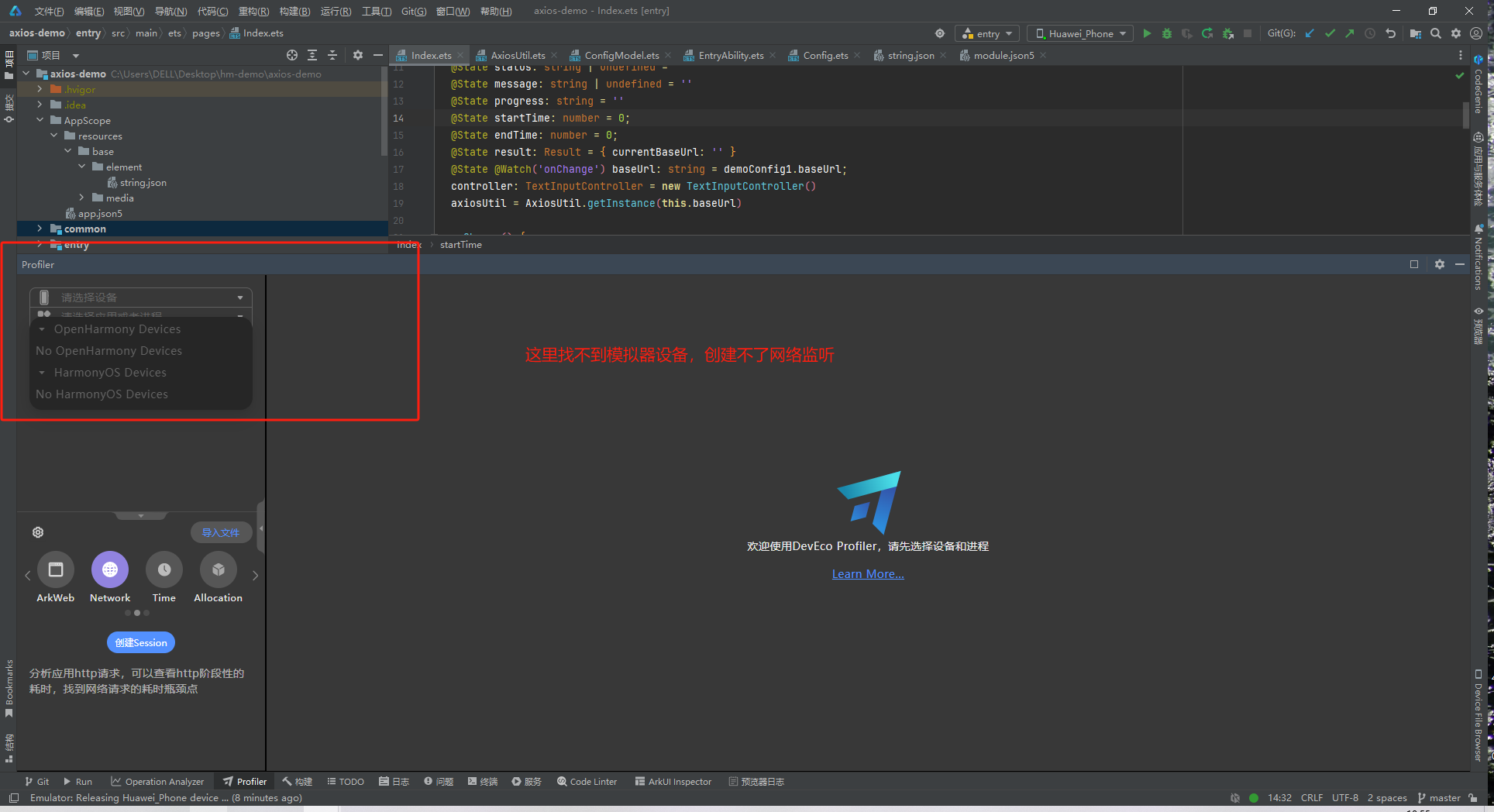
运行了模拟器Huawei_phone,这边想创建网络监听时找不到设备,请问如果想像chrome开发查看网络日志应该怎么做?
关于您咨询的问题,您可参考DevEco Profiler工具简介中的注意事项第一条:DevEco Profiler工具仅支持对已通过USB连接的真机设备进行调优分析,不支持模拟器调优。
在DevEco Studio中,监听模拟器或预览器的网络请求可以通过以下步骤实现:
-
使用DevEco Studio内置的Network Profiler:DevEco Studio提供了Network Profiler工具,可以实时监控应用的网络请求。你可以在“View” -> “Tool Windows” -> “Profiler”中打开Profiler窗口,然后选择“Network”标签页,启动模拟器或预览器后,网络请求会显示在该标签页中。
-
配置模拟器或预览器的网络代理:你可以将模拟器或预览器的网络流量通过代理工具(如Charles或Fiddler)进行捕获。首先在代理工具中设置好监听端口,然后在DevEco Studio中配置模拟器或预览器的网络代理,指向代理工具的IP和端口。
-
使用鸿蒙系统的网络调试工具:鸿蒙系统提供了
@ohos.net.http模块,可以通过代码实现网络请求的监听。你可以在应用中添加网络请求的日志输出,或者使用HttpClient的on方法监听网络事件。 -
查看日志输出:在DevEco Studio的“Logcat”窗口中,可以查看模拟器或预览器的日志输出。通过过滤网络相关的日志信息,可以获取网络请求的详细信息。
以上方法可以帮助你在DevEco Studio中监听模拟器或预览器的网络请求。
在DevEco Studio中,要监听模拟器或预览器的网络请求,可以使用DevEco自带的Network Profiler工具。具体步骤如下:
- 打开DevEco Studio,启动模拟器或预览器。
- 在底部工具栏中点击“Profiler”选项卡。
- 选择“Network”以启动网络分析器。
- 在应用中进行网络请求操作,Network Profiler会实时显示请求的详细信息,包括URL、响应时间、数据大小等。
- 可以通过过滤器和搜索功能来查看特定的网络请求。







